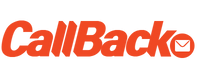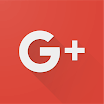연말과 연초는 물론이거니와
명절이 다가오는 만큼 단체문자를
전송할 일이 많아지고 있습니다.
고객리스트가 컴퓨터에 저장 되어 있는 경우
문자 PC를 통해 문자를 전송하는 법을 소개합니다.
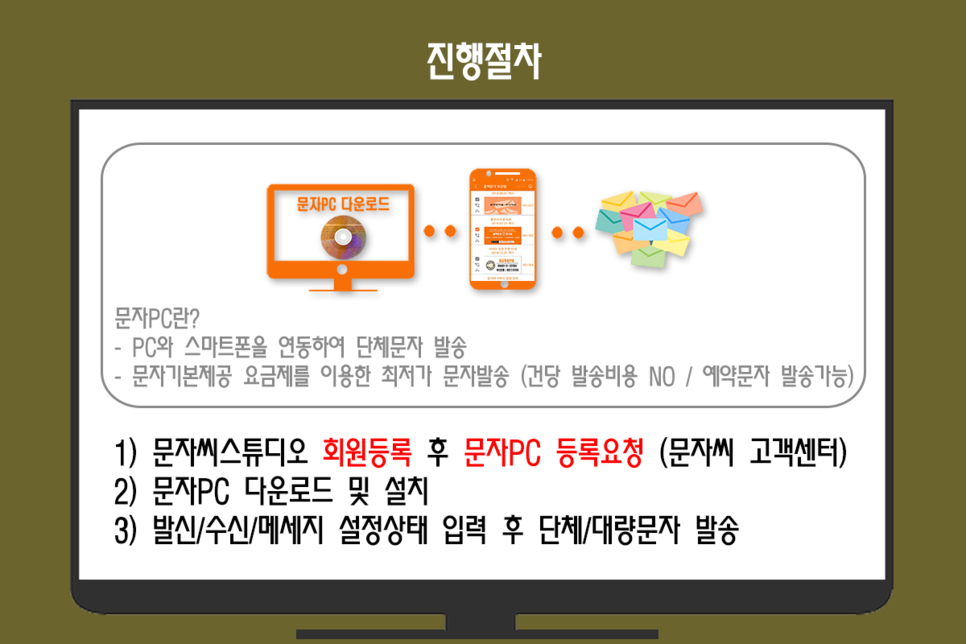
문자PC를 사용하기 위해서는
우선 프리미엄으로 회원가입이
되어 있어야 합니다.
문자PC는 유료서비스 입니다.
연간 110,000원 (VAT포함)
*스마트폰콜백서비스포함
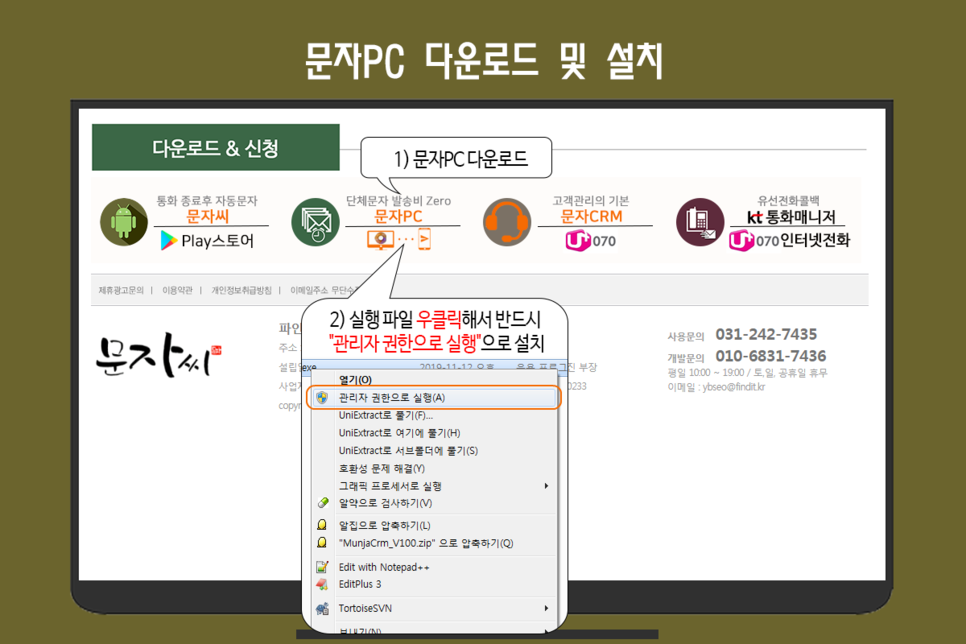
https://imkaching.com
홈페이지 로그인 후 하단에 위치한
문자PC를 다운로드해주세요.
1) 다운받은 문자PC 프로그램의 압축을 풀고
문자PC 실행 파일을 우클릭해서
반드시 "관리자 권한으로 실행"으로
설치를 하셔야 합니다.
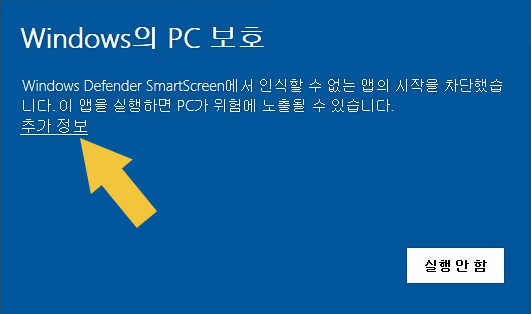
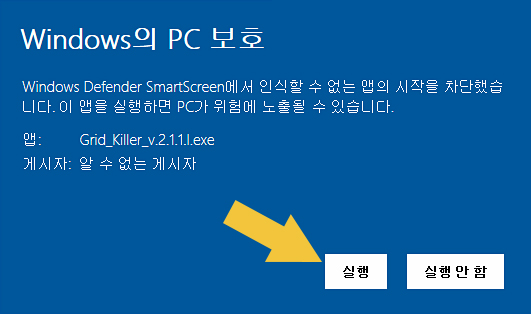
만약 설치중 윈도우디펜더 스마트스크린이
프로그램의 실행을 차단했다면
추가정보를 선택 후 실행을 눌러
설치를 진행하시면 됩니다.
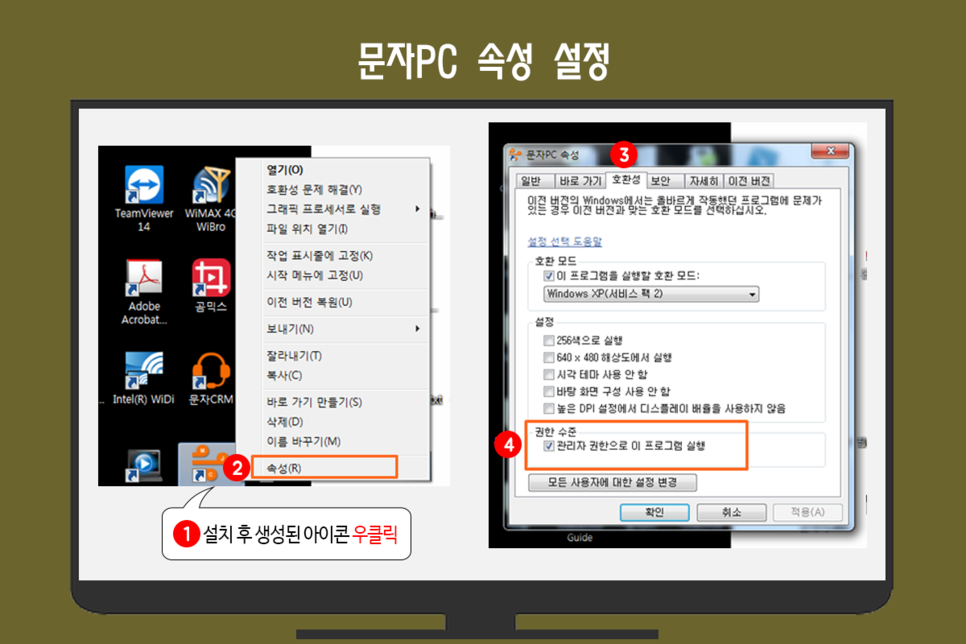
설치 완료 후에는 바탕화면에
문자PC 아이콘 생성되고
생성된 아이콘을 우클릭해서
"속성 > 호환성 > 관리자 권한으로
이 프로그램 실행"에 체크해주세요
위의 2가지 과정을 제대로 수행하지 않으면
문자PC가 정상작동하지 않으니 꼭!!!!!
진행해 주셔야 합니다.
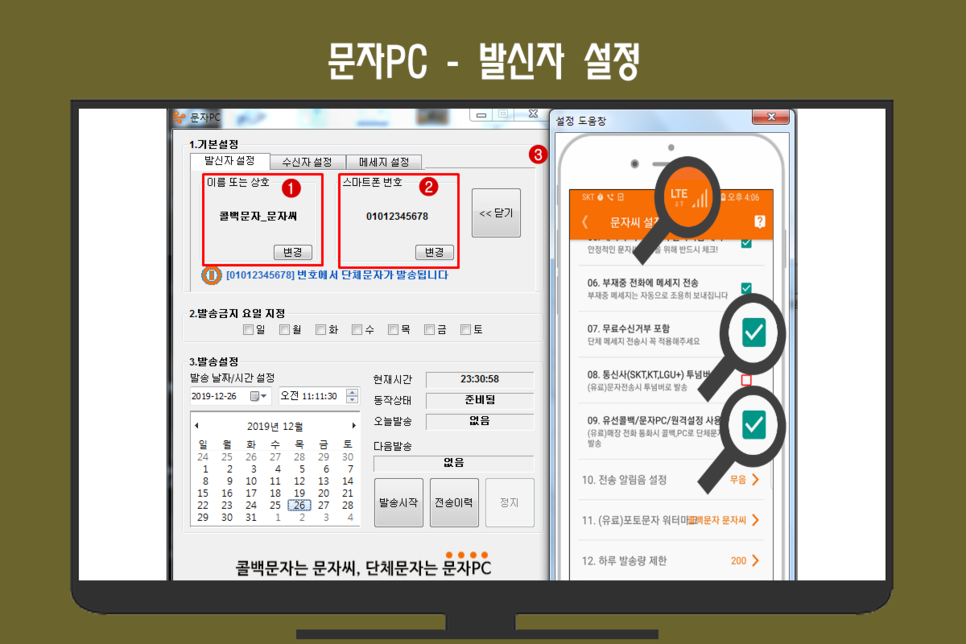
발신자 설정단계로 발신자
상호와 번호를 입력합니다.
이때 문자씨앱 실행 -> 문자씨 설정 ->
09번 ‘유선전화콜백/문자PC사용
체크 필수!
다음은 문자PC 프로그램을 실행해 보겠습니다.
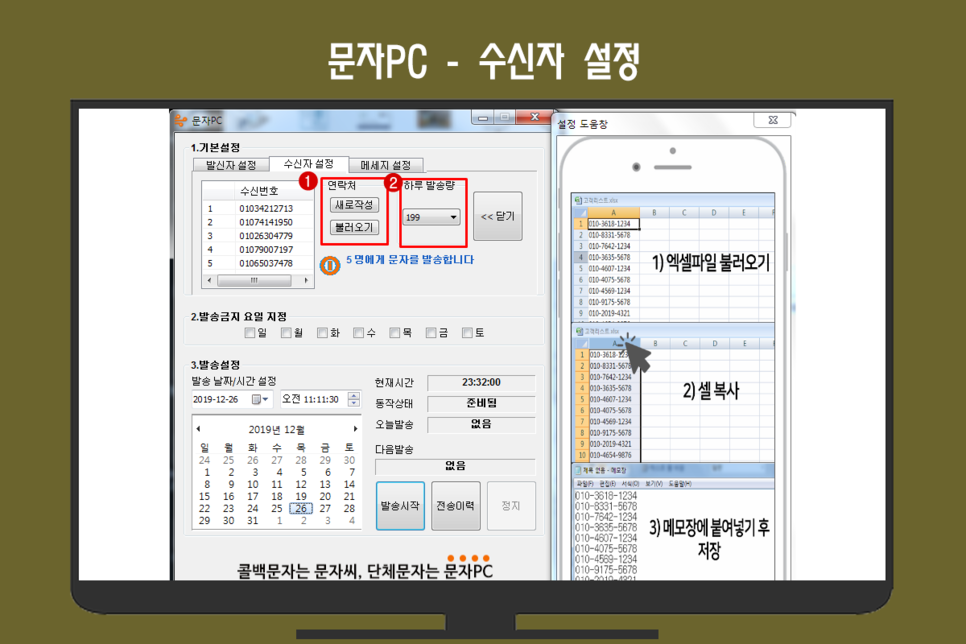
수신자설정단계로
연락처를 불러오고
하루 발송량을 선택하세요.
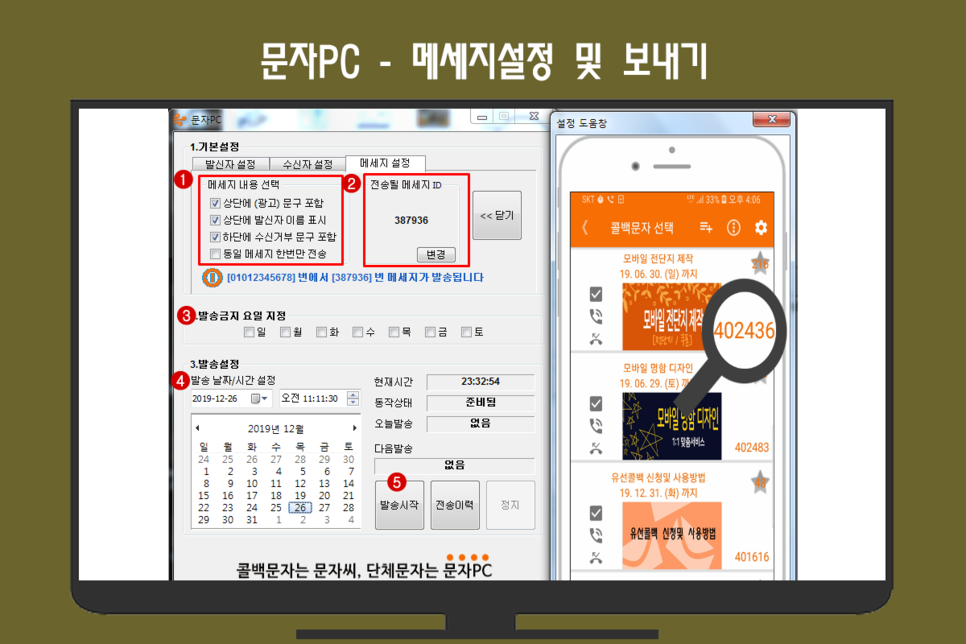
메세지 설정단계로
전송할 메세지의 아이디를 입력하고
시간 설정 후 발송시작!!
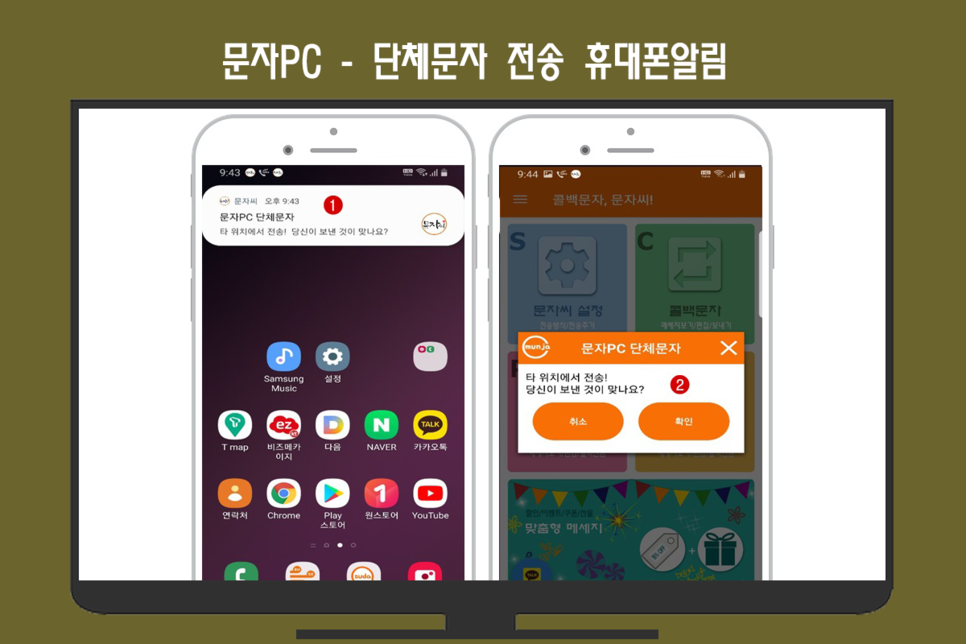
문자PC에서 "완료"라는 메세지가 화면에 뜨면
문자가 발송될 휴대폰의 봐 주세요
첫 실행시
“당신이 보낸 것이 맞나요?”
라는 알림이 뜨고 확인을 눌러야
비로소 메시지가 전송됩니다.